在电脑使用过程中,声音问题常常让人感到困扰,无论是观看视频、参加会议还是享受音乐,声音的正常播放都至关重要,如果您的电脑没有声音,别担心,这通常可以通过简单的设置调整来解决,下面我将分享一些实用的方法,帮助您快速恢复电脑的声音。
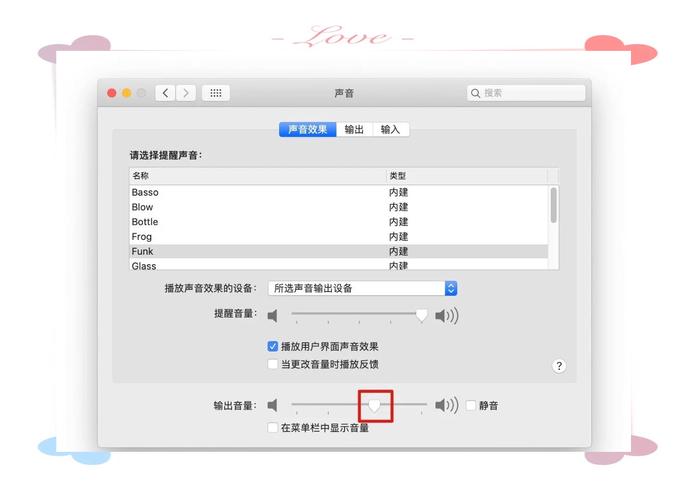
检查硬件连接是基础步骤,确保扬声器或耳机正确插入电脑的音频接口,如果是USB设备,请确认USB端口工作正常,许多声音问题源于松动的连接线或损坏的端口,您可以尝试拔插设备,或换一个端口测试,检查扬声器是否开启电源,音量是否调高,问题可能出在外部设备上,而非电脑本身。
查看电脑的系统音量设置,在Windows系统中,点击任务栏右下角的扬声器图标,确认音量滑块未被调至最低或静音,如果图标显示为静音状态,点击即可取消,您还可以右键点击扬声器图标,选择“打开音量混合器”,检查各个应用程序的音量设置是否正常,浏览器或媒体播放器可能单独设置了静音。
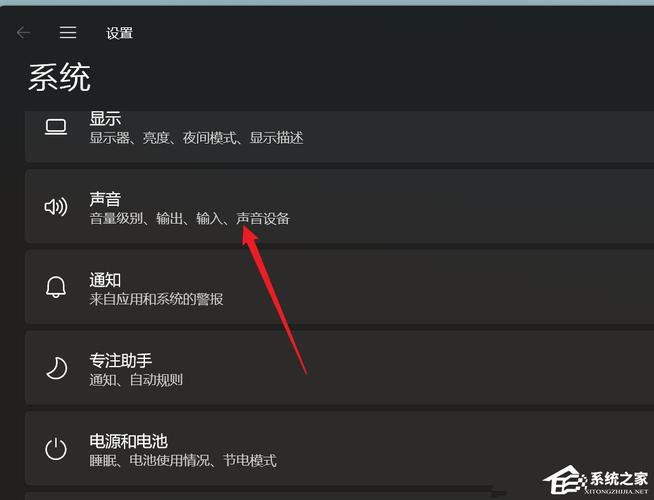
对于Mac用户,操作类似,点击菜单栏上的音量图标,确保未勾选静音选项,并调整音量滑块,您还可以进入“系统偏好设置”中的“声音”选项,检查输出设备是否正确选择为内置扬声器或外接设备,如果使用了蓝牙设备,请确认已配对并连接成功。
如果硬件和基本设置无误,但声音仍然缺失,可能是驱动程序问题,驱动程序是硬件与系统通信的桥梁,如果过时或损坏,会导致声音异常,在Windows中,您可以右键点击“开始”菜单,选择“设备管理器”,展开“声音、视频和游戏控制器”类别,如果有设备显示黄色感叹号,说明驱动需要更新,右键点击该设备,选择“更新驱动程序”,然后按照向导操作,建议从电脑制造商的官方网站下载最新驱动,以确保兼容性。
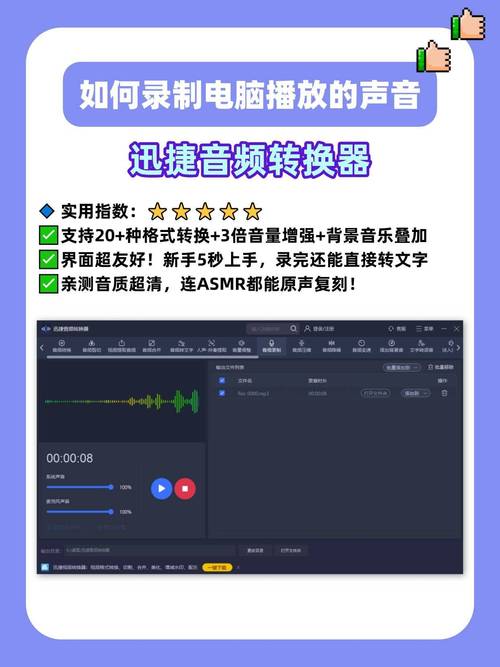
Mac系统通常自动管理驱动,但您可以通过“系统报告”检查硬件状态,点击苹果菜单,选择“关于本机”,然后点击“系统报告”,在“硬件”部分查看音频设备是否识别正常,如果发现问题,尝试重启电脑或重置NVRAM(非易失性随机存取存储器),关机后,开机同时按住Option、Command、P和R键,直到听到启动声或看到苹果标志二次出现,即可释放。
另一个常见原因是系统服务或设置冲突,在Windows中,声音服务可能未启动,按Win + R键打开运行对话框,输入“services.msc”,找到“Windows Audio”服务,确保其状态为“正在运行”,如果不是,右键点击选择“启动”,您还可以运行音频疑难解答:在设置中搜索“疑难解答”,选择“播放音频”,按照提示修复问题。
Mac用户可以利用“音频MIDI设置”工具,在“应用程序”文件夹的“实用工具”中打开“音频MIDI设置”,检查格式和声道设置是否匹配您的设备,有时,重置核心音频可能有效:打开“终端”应用,输入命令“sudo killall coreaudiod”,然后输入密码确认,这不会删除数据,但可能解决临时故障。
软件冲突也可能导致声音问题,某些应用程序可能独占音频设备,阻止其他程序使用,在Windows中,右键点击任务栏扬声器图标,选择“声音”,进入“播放”选项卡,双击默认设备,在“高级”选项卡中取消勾选“允许应用程序独占控制该设备”,在Mac中,检查“声音”设置中的“输出”选项卡,确保没有应用异常占用。
如果以上方法无效,考虑系统还原或更新,在Windows中,使用系统还原点将电脑恢复到声音正常的状态,在Mac中,通过“时间机器”备份恢复,或更新到最新macOS版本,系统更新常包含音频修复,建议定期检查更新。
硬件故障是少数情况,如果内置扬声器损坏,可能需要专业维修,但在此之前,尝试用外接设备测试,以确认问题来源。
在我看来,电脑声音问题大多源于设置疏忽或软件小故障,耐心排查往往能快速解决,定期维护系统,保持驱动更新,可以预防许多常见问题,如果您经常使用音频,建议熟悉这些基本操作,这样在遇到问题时能从容应对,毕竟,一个良好的声音环境能提升工作和娱乐的体验,值得花点时间学习。









评论列表 (0)